La aplicación de la cámara de tu iPhone tiene una configuración en la que puedes mostrar una cuadrícula en el visor para ayudarte a tomar fotos.
Si has visto a alguien más usando esa opción y querías probarla, entonces es posible que te hayas preguntado cómo hacerlo.
Para obtener la cuadrícula en la cámara del iPhone, debes abrir la aplicación Configuración, desplazarte hacia abajo y seleccionar Cámara, luego toque el botón a la derecha de Cuadrícula para activarlo.
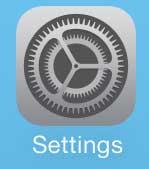
Cuando compra a través de enlaces en nuestros artículos, podemos ganar una pequeña comisión.
Table of Contents hide
Una forma sencilla de ver las imágenes de su iPhone en su televisor es con el Apple TV. También le permite reflejar la pantalla de su iPhone o iPad en su televisor, así como transmitir videos de Netflix e iTunes.
Cómo obtener la cuadrícula de la cámara del iPhone: resumen rápido
Abra el Configuración. Desplázate hacia abajo y elige la opción Cámara. Toca el botón a la derecha de Cuadrícula para activarlo.
Para obtener información adicional sobre cómo obtener una cuadrícula en la cámara del iPhone, incluidas las imágenes, continúe con la siguiente sección.
Relacionado: Nuestra guía sobre la grabación de pantalla del iPhone puede mostrarle cómo para capturar videos de la pantalla de su teléfono.
Si alguna vez usó la cámara del iPhone de otra persona y notó que la pantalla estaba dividida en nueve cuadrados, entonces se preguntará por qué su cámara es diferente de la suya. Esto se debe a una opción que puede habilitar en su cámara, y muchas personas descubren que les ayuda a tomar mejores fotografías.
Ubicadas dentro de la configuración de la aplicación Cámara del iPhone hay varias opciones diferentes que te permitirán cambiar cosas sobre cómo funciona esa aplicación. Entonces, si desea activar la cuadrícula en la cámara de su iPhone, puede seguir el tutorial a continuación.
Video sobre cómo obtener la cuadrícula de la cámara del iPhone
Cómo usar una cuadrícula al tomar iPhone Imágenes
Esta es una herramienta realmente útil para tomar mejores fotografías. De hecho, muchas de las guías para mejorar la fotografía de tu iPhone van a incluir esta como una de las opciones que debes habilitar.
Es debido a algo llamado “la regla de los tercios” que estipula que tomar una foto a lo largo de una de las líneas hará que la imagen sea mejor.
Sin embargo, no soy un fotógrafo experto y solo puedo suponer que la cantidad de fotógrafos que promocionan esta función saben de lo que hablan. acerca de. Entonces, si desea aprender cómo activar la cuadrícula en la cámara del iPhone, siga los pasos a continuación.
Tenga en cuenta que los pasos en esta sección se realizaron en una versión anterior de IOS. Sin embargo, son casi idénticos en las versiones más recientes de iOS, excepto por el nombre de uno de los menús.
Paso 1: toca el ícono Configuración.
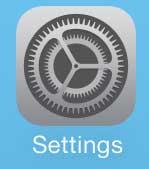
Paso 2: desplácese hacia abajo y seleccione la opción Fotos y cámara. (En iOS 12 y superior, ahora es solo la opción Cámara).
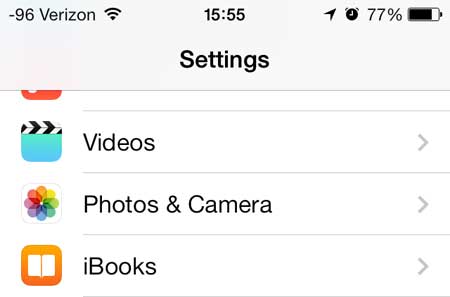
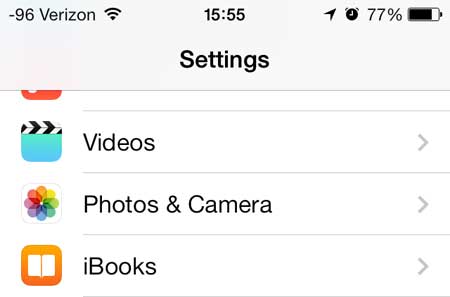
Paso 3: toque el botón a la derecha de Cuadrícula para moverlo de izquierda a derecha.
Cuando la función esté habilitada, habrá un sombreado verde alrededor del botón deslizante. He habilitado la cuadrícula en la imagen a continuación.
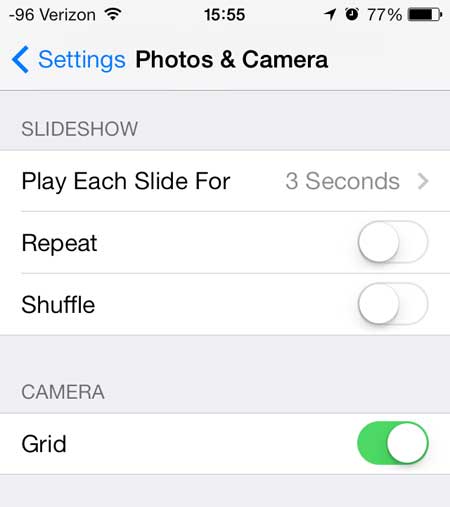
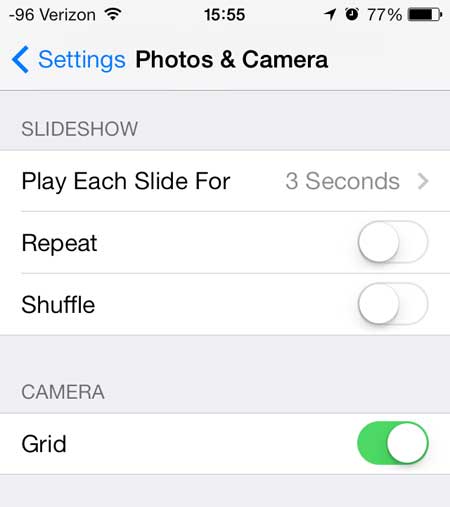
Ahora, cuando regrese y abra la aplicación Cámara, verá la cuadrícula superpuesta en la parte superior del visor.
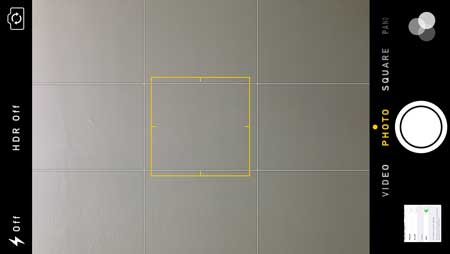
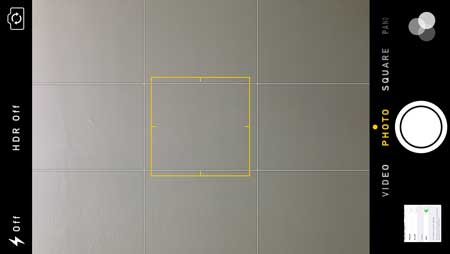
Ahora que sabe cómo obtener la cuadrícula en la cámara del iPhone, podrá activar o desactivar esta configuración dependiendo de si desea utilizar esta función para capturar imágenes.
La Google Chromecast es una opción sencilla y asequible si desea Soy videos a tu TV. Es mucho menos costoso que el Apple TV y la configuración es muy simple.
Descubre cómo apagar el flash de la cámara del iPhone si arruina muchas de tus fotos.


Matthew Burleigh ha estado escribiendo tutoriales de tecnología desde 2008. Sus escritos han aparecido en docenas de sitios web diferentes y han sido leídos más de 50 millones de veces.
Después de recibir su licenciatura y maestría en Ciencias de la Computación, pasó varios años trabajando en gestión de TI para pequeñas empresas. Sin embargo, ahora trabaja a tiempo completo escribiendo contenido en línea y creando sitios web.
Sus principales temas de escritura incluyen iPhones, Microsoft Office, Google Apps, Android y Photoshop, pero también ha escrito sobre muchos otros temas tecnológicos como bien.
Lea su biografía completa aquí.
También le puede gustar
.mdjue6414dd4ebb1d0 { margin: 5px; relleno: 0px; } @pantalla de medios y (ancho mínimo: 1201 px) {.mdjue6414dd4ebb1d0 { pantalla: bloque; } } Pantalla @media y (ancho mínimo: 993 px) y (ancho máximo: 1200 px) {.mdjue6414dd4ebb1d0 { pantalla: bloque; } } Pantalla @media y (ancho mínimo: 769 píxeles) y (ancho máximo: 992 píxeles) {.mdjue6414dd4ebb1d0 { pantalla: bloque; } } Pantalla @media y (ancho mínimo: 768 px) y (ancho máximo: 768 px) {.mdjue6414dd4ebb1d0 { pantalla: bloque; } } Pantalla @media y (ancho máximo: 767 px) {.mdjue6414dd4ebb1d0 { pantalla: bloque; } }